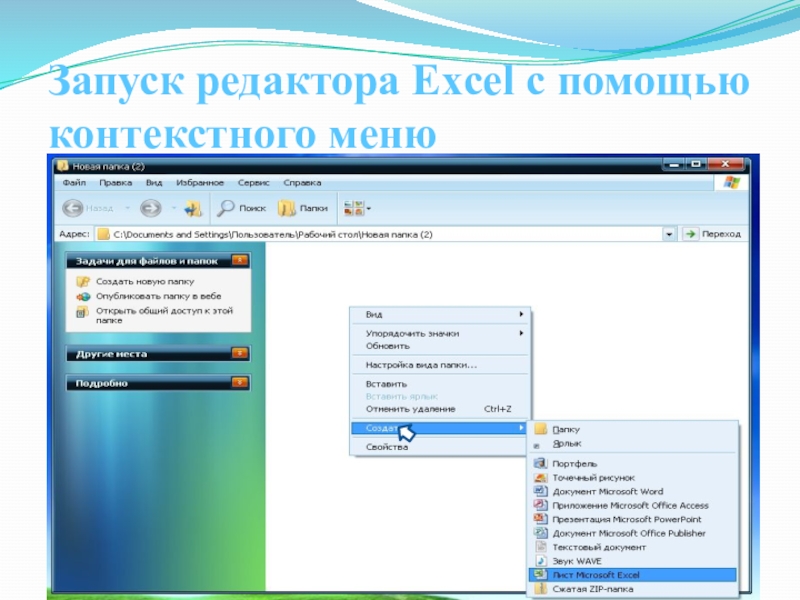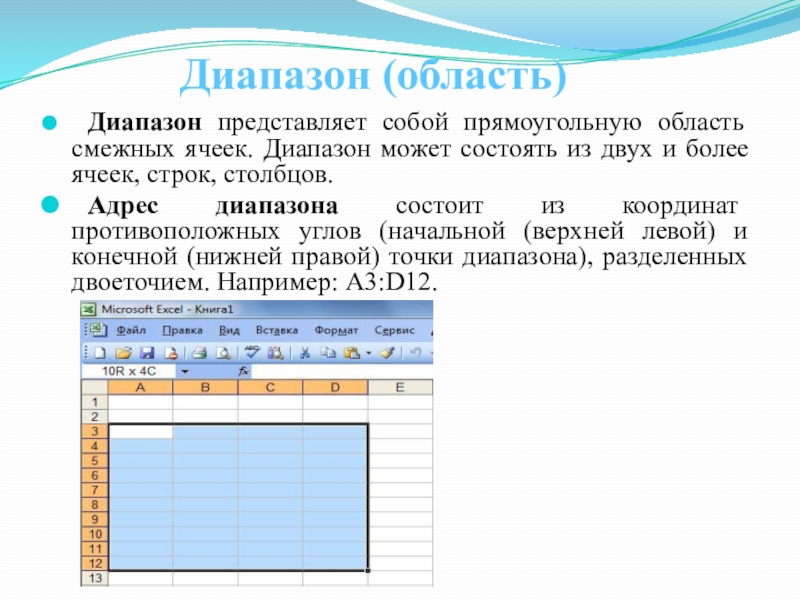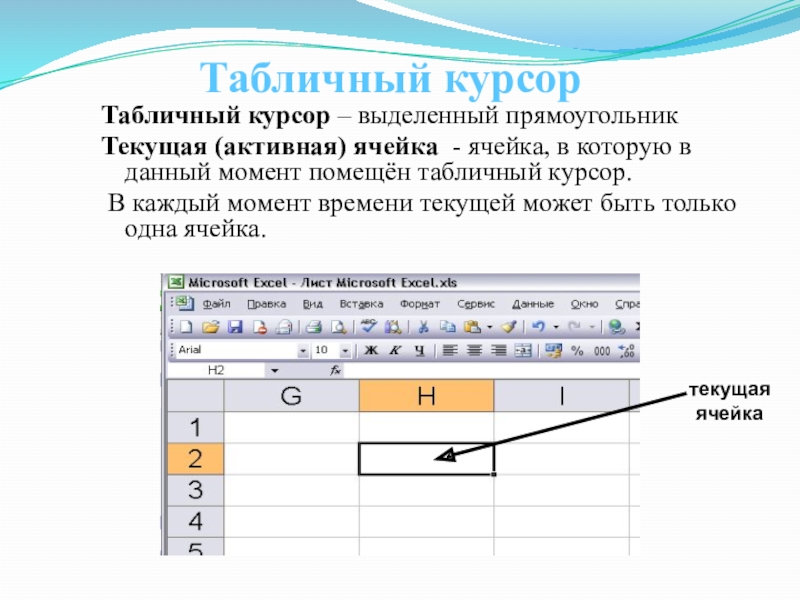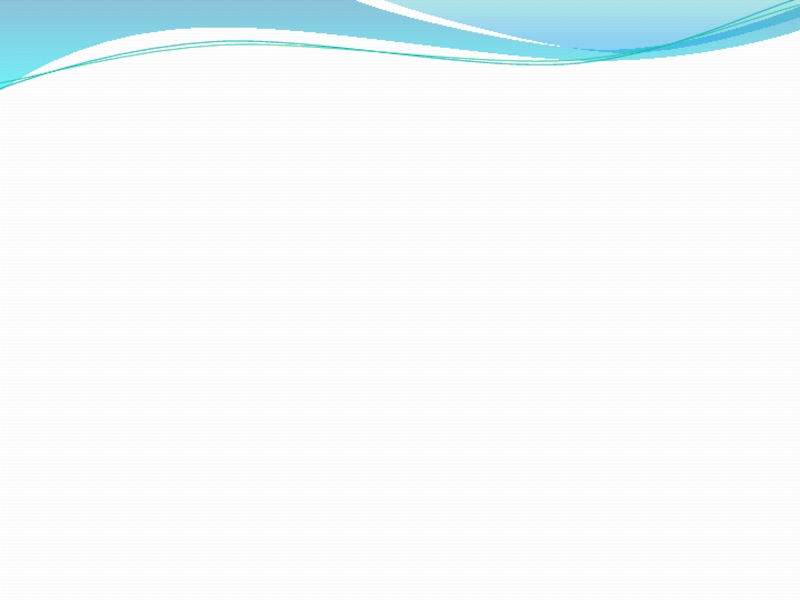- Главная
- Разное
- Образование
- Спорт
- Естествознание
- Природоведение
- Религиоведение
- Французский язык
- Черчение
- Английский язык
- Астрономия
- Алгебра
- Биология
- География
- Геометрия
- Детские презентации
- Информатика
- История
- Литература
- Математика
- Музыка
- МХК
- Немецкий язык
- ОБЖ
- Обществознание
- Окружающий мир
- Педагогика
- Русский язык
- Технология
- Физика
- Философия
- Химия
- Шаблоны, фоны, картинки для презентаций
- Экология
- Экономика
Презентация, доклад по информатике Знакомство с электронными таблицами
Содержание
- 1. Презентация по информатике Знакомство с электронными таблицами
- 2. Главное назначение электронной таблицы - выполнять
- 3. Мы сегодня будем знакомиться с электронными таблицами
- 4. Запуск редактора Excel с помощью главного меню
- 5. Запуск редактора Excel с помощью контекстного меню
- 6. Рабочее окно Excel
- 7. Общий вид окна редактора Excel Строка формулПоле имениЗаголовок столбцаЗаголовок строкиЯрлычки листовПолосы прокрутки – горизонтальная и вертикальная
- 8. Панель инструментов Стандартная и ФорматированиеСтандартнаяФорматирование
- 9. Рабочая книгаПри запуске программы Excel открывается окно,
- 10. Рабочие листыРабочая книга состоит из рабочих листовРабочий
- 11. Рабочий лист (книга) и ярлычки листовЭлектронная таблица
- 12. ЯчейкаКаждая ячейка имеет собственный адрес.Ниже строки формул
- 13. Основные элементы окна и основные понятия редактора
- 14. Диапазон (область) Диапазон представляет собой прямоугольную область смежных
- 15. Табличный курсорТабличный курсор – выделенный прямоугольникТекущая (активная)
- 16. В ячейки рабочего листа могут быть введены
- 17. Текст необходим для оформления таблицы
- 18. С помощью чисел задаются количественные характеристики объектов
- 19. Формулыопределяют порядок вычислительных действиймогут содержать имена ячеек, числа, знаки операций и обращения к функциям
- 20. Чтобы определить стоимость товара в
- 21. ФункцииСУММ – вычисление суммыСРЗНАЧ – вычисление среднего арифметического значенияМАКС, МИН – нахождение наибольшего и наименьшего значения
- 22. Слайд 22
Главное назначение электронной таблицы - выполнять различные расчёты. Электронные таблицы позволяют автоматизировать труд некоторых специалистов: экономистов, бухгалтеров, работников отделов кадров, инженеров, продавцов, т.е. тех, кому приходится работать с таблицами и различными вычислительными расчётами. Электронная таблица
Слайд 2 Главное назначение электронной таблицы - выполнять различные расчёты. Электронные таблицы позволяют
автоматизировать труд некоторых специалистов: экономистов, бухгалтеров, работников отделов кадров, инженеров, продавцов, т.е. тех, кому приходится работать с таблицами и различными вычислительными расчётами.
Электронная таблица
Microsoft Exсel
Слайд 3Мы сегодня будем знакомиться с электронными таблицами Microsoft Exsel. Загрузка этой
электронной таблицы осуществляется аналогично Microsoft Word.
Электронная таблица
Microsoft Exсel
Слайд 7Общий вид окна редактора Excel
Строка формул
Поле имени
Заголовок столбца
Заголовок строки
Ярлычки листов
Полосы
прокрутки – горизонтальная и вертикальная
Слайд 9Рабочая книга
При запуске программы Excel открывается окно, содержащее новую рабочую книгу.
Рабочая
книга – создаваемый и сохраняемый документ
рабочая книга
Слайд 10Рабочие листы
Рабочая книга состоит из рабочих листов
Рабочий лист состоит из 256
столбцов и 65 536 строк.
рабочие листы
Слайд 11Рабочий лист (книга) и ярлычки листов
Электронная таблица в Excel состоит из
листов, как книга. В каждом файле может размещаться от 1 до 255 рабочих листов.
На экране виден только один лист . Строка с ярлычками листов позволяет вам переходить от одного рабочего листа к другому в пределах рабочей книги. Щелкая кнопкой мыши на ярлычках листов, можно перейти к другому листу
На экране виден только один лист . Строка с ярлычками листов позволяет вам переходить от одного рабочего листа к другому в пределах рабочей книги. Щелкая кнопкой мыши на ярлычках листов, можно перейти к другому листу
Слайд 12Ячейка
Каждая ячейка имеет собственный адрес.
Ниже строки формул находится заголовок столбца (с
обозначениями - номерами A, B, C, …), а в левой части экрана – заголовок строки (с номерами 1, 2, 3, …).
ячейка
Слайд 13Основные элементы окна и основные понятия редактора Excel
Строки, столбцы, ячейки
Каждое пересечение строки и столбца образует ячейку, в которую можно вводить данные (текст, число или формулы). Каждая ячейка имеет имя, составленное из буквенного имени столбца и номера строки.
Адрес - имя ячейки
Адрес - имя ячейки
адрес ячейки
Слайд 14Диапазон (область)
Диапазон представляет собой прямоугольную область смежных ячеек. Диапазон может состоять
из двух и более ячеек, строк, столбцов.
Адрес диапазона состоит из координат противоположных углов (начальной (верхней левой) и конечной (нижней правой) точки диапазона), разделенных двоеточием. Например: A3:D12.
Адрес диапазона состоит из координат противоположных углов (начальной (верхней левой) и конечной (нижней правой) точки диапазона), разделенных двоеточием. Например: A3:D12.
Слайд 15Табличный курсор
Табличный курсор – выделенный прямоугольник
Текущая (активная) ячейка - ячейка, в
которую в данный момент помещён табличный курсор.
В каждый момент времени текущей может быть только одна ячейка.
В каждый момент времени текущей может быть только одна ячейка.
текущая ячейка
Слайд 16В ячейки рабочего листа могут быть введены данные трех типов:
числа
(некоторая последовательность символов, в которую входят цифры и знаки «+», «-», или «,»;
текст (последовательность символов, не являющаяся ни числом, ни формулой);
формулы (представляет собой последовательность символов, которая начинается со знака «=» );
текст (последовательность символов, не являющаяся ни числом, ни формулой);
формулы (представляет собой последовательность символов, которая начинается со знака «=» );
Слайд 19Формулы
определяют порядок вычислительных действий
могут содержать имена ячеек, числа, знаки операций и
обращения к функциям
Слайд 20 Чтобы определить стоимость товара в ячейке С2 следует в
эту ячейку,
Ввести знак «=»,
Щелкнуть мышкой на адресе ячейки A2
Поставить знак умножения (*).
Щелкнуть мышкой на адресе ячейки В2
Ввод формулы завершается нажатием клавиши [Enter], после чего в ячейке появляется результат вычислений.
Ввести знак «=»,
Щелкнуть мышкой на адресе ячейки A2
Поставить знак умножения (*).
Щелкнуть мышкой на адресе ячейки В2
Ввод формулы завершается нажатием клавиши [Enter], после чего в ячейке появляется результат вычислений.
Создание формул
Слайд 21Функции
СУММ – вычисление суммы
СРЗНАЧ – вычисление среднего арифметического значения
МАКС, МИН –
нахождение наибольшего и наименьшего значения